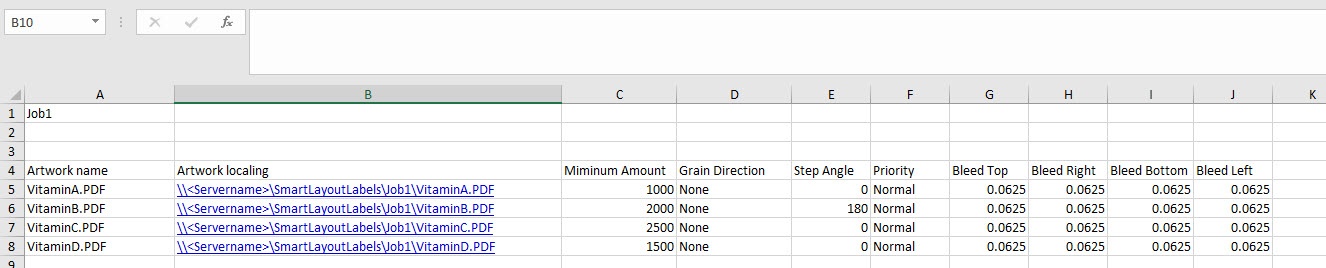| Sv translation | ||
|---|---|---|
| ||
You can build a Smart Layout by importing an Excel file. The file provides values that Pandora software uses to automatically import the artwork and automatically populate fields for product quantities, grain direction, step angle, priority, and bleed settings. Use these examples and the guidelines that follow them to create Excel files for use with the Smart Layout feature. For Macintosh computers:
For Windows OS-based computers: Guidelines for valuesUse these guidelines to format the Excel file according to the rules that Pandora software uses for the Smart Layout feature. An improperly formatted file will result in an error when you attempt to import it. Guidelines for all parameters
Parameter-specific guidelines
|
| Sv translation | ||
|---|---|---|
| ||
| Sv translation | ||
| ||
Vous pouvez créer une Mise en page intelligente en important un fichier Excel. Le fichier fournit des valeurs que le logiciel Pandora utilise pour importer automatiquement la maquette et remplir automatiquement les champs avec les quantités de produit, direction de grain, angle de la répétition, priorité et paramètres de fond perdu. Utilisez ces exemples et les directives qui les accompagnent pour créer des fichiers Excel à utiliser avec la fonction Mise en page intelligente. Pour les ordinateurs Macintosh :
Pour les ordinateurs Windows : Directives pour les valeursUtilisez ces directives pour formater le fichier Excel selon les règles utilisées par le logiciel Pandora pour la fonctionnalité Mise en page intelligente. Un fichier mal formaté entraînera une erreur lorsque vous essayerez de l'importer. Directives pour tous les paramètres
Directives spécifiques aux paramètres
|
...